
时间:2020-11-10 06:28:59 来源:www.win10xitong.com 作者:win10
我们在工作中都会经常使用电脑系统,但是有时候会出现一些问题,比如这个win10浏览器下载的情况,新手处理关于win10浏览器下载的问题不是特别容易,那我们要怎么面对这个win10浏览器下载的问题呢?只需要一步一步的这样操作:1、鼠标左键双击桌面上的"此电脑"。2、左键双击此电脑窗口中名为"下载"的文件夹就轻而易举的处理好了。接下来我们就和小编一起来看看win10浏览器下载到底该怎么处理的详尽操作要领。
具体位置如下:
第一步:鼠标左键双击桌面上的"此电脑"。
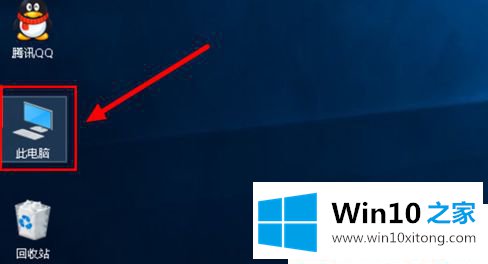
第二步:左键双击此电脑窗口中名为"下载"的文件夹。
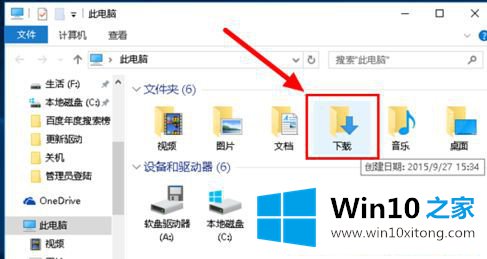
第三步:"下载"文件夹内的文件即为系统自带浏览器下载的文件。
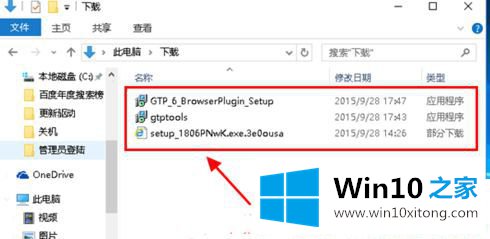
第四步:在电脑窗口没找到"下载"文件夹,可到系统盘(C盘)中去查找。打开系统盘,左键双击"用户"文件夹打开。
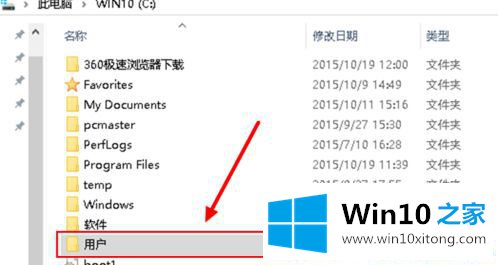
第五步:在用户文件夹里,左键双击非管理员账号名文件夹将它打开。
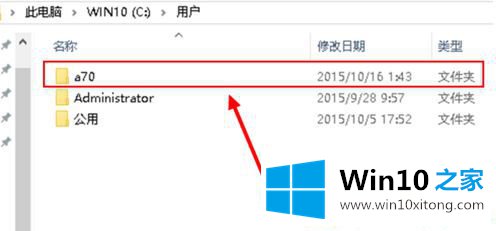
第六步:在非管理员账号名文件夹里,左键双击"下载"文件夹,即可看到系统自带浏览器下载的文件。
以上就是小编给大家分享的win10浏览器下载的文件在哪,如果你下载软件时也遇到一样故障问题,参考上文操作即可解决了
以上内容就是win10浏览器下载的详尽操作要领,小编今天非常感谢各位对本站的支持,谢谢。